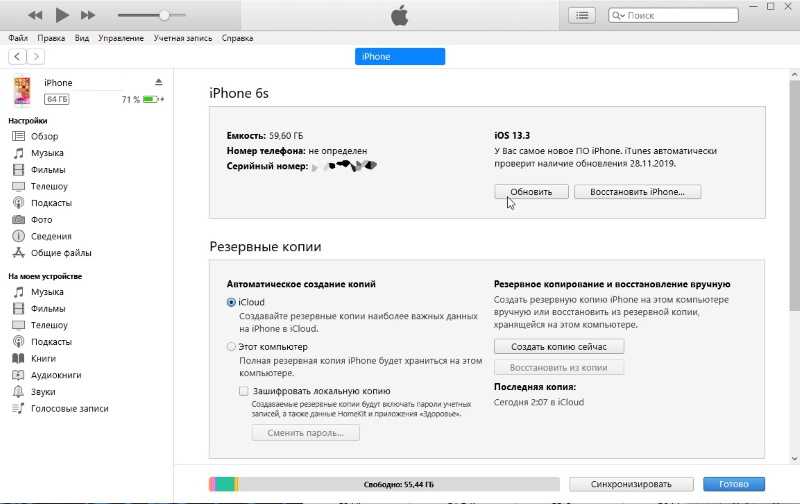Содержание
Понизьте версию iOS 16.0.3 до iOS 15.7 без потери данных!
Опубликовано Тайроном в разделе «Как сделать» 13 октября 2022 г.
Понизить версию iOS 16.0.3 до 15.7
Да, еще можно понизить версию iOS 16.0.3 до 15.7! Вы обновились до самой последней версии iOS 16, но раздражающие проблемы, такие как неработающий сенсорный экран, слишком быстрая разрядка аккумулятора, делают ваш iPhone непригодным для использования?
Понизить версию iOS 16.0.3 до iOS 15.7
Хотя популярный веб-сайт, такой как ipsw.me, не показывает iOS 15.7 как подписанную для iPhone 8 и более поздних моделей, эта версия программного обеспечения по-прежнему подписана!
Тем не менее, iOS 15.7 никогда не была актуальной версией для моделей iPhone 8, X, XS, 11, 12 и 13 просто потому, что она была выпущена как необязательное обновление до iOS 16.0. Из-за этого большинство сайтов отслеживания не покрывают это!
Хорошей новостью является то, что мы создали специальную страницу для iOS 15. 7. Нажмите здесь, чтобы проверить, подписана ли iOS 15.7 Apple. Он обновляется ежедневно.
7. Нажмите здесь, чтобы проверить, подписана ли iOS 15.7 Apple. Он обновляется ежедневно.
Более того, мы также предоставляем все ссылки для скачивания iOS 15.7 .ipsw для всех совместимых iPhone! Они доступны здесь.
Совет: Откройте ссылку на компьютере, который вы планируете использовать для понижения версии, и загрузите файл, соответствующий вашей модели iPhone!
Понизить версию iOS 16.0.3 до iOS 15 Требования
- Компьютер Mac или Windows.
- Кабель Lightning-USB.
- ipsw-файл iOS 15.7, загруженный на компьютер.
- Зашифрованная резервная копия вашего устройства. (В идеале выполняется в iOS 15.7 перед обновлением до iOS 16)
Как понизить версию iOS 16.0.3 до iOS 15.7
Если вы хотите вернуться к iOS 15 без потери данных, выполните следующие действия:
- 1. Подключите iPhone к компьютеру с помощью кабеля USB-Lightning, который входит в комплект поставки устройства.

- 2. Откройте Finder (на Mac) или iTunes (на Windows).
- 3. Выполните полное и зашифрованное резервное копирование вашего iPhone с помощью Finder (на Mac) или iTunes (на Windows) компьютера.
- 4. На iPhone перейдите в Настройки -> Apple ID -> Найти и выключите Найти iPhone . В противном случае вы получите ошибку при попытке восстановить устройство.
- 5. Нажмите клавишу alt (option) + щелкните левой кнопкой мыши Восстановите iPhone на Mac. ( Клавиша Shift + щелчок левой кнопкой мыши Восстановить iPhone в Windows).
- 6. Выберите недавно загрузил ipsw-файл iOS 15.7 в появившемся диалоговом окне. Нажмите Открыть . Нажмите Восстановить , чтобы подтвердить, что вы хотите стереть данные с вашего iPhone и восстановить iOS 15.7 на вашем устройстве!
- 7. Используйте параметр Восстановить из этой резервной копии , чтобы восстановить данные. Выберите резервную копию в раскрывающемся меню. В противном случае вы можете настроить как новое устройство .
Совет: Finder предустанавливается в macOS. Для Windows, если вы никогда раньше не использовали iTunes, вам необходимо загрузить его отсюда. (прямая ссылка Apple.com).
Совет: В идеале эту резервную копию нужно было сделать в iOS 15.7 перед обновлением до iOS 16. Однако есть хитрость, которую вы можете применить, чтобы новые резервные копии работали на более старой версии iOS.
Факт: Если у вас нет доступной резервной копии, когда вы решите перейти на более раннюю версию, обязательно сделайте ее, даже если на вашем iPhone уже установлена iOS 16.0.3. Вам нужно, чтобы эта резервная копия была сделана на компьютере (не в iCloud), чтобы иметь возможность настроить ее для iOS 15. 7.
7.
Совет: Начнется понижение версии iPhone с iOS 16 до 15.7. Будьте терпеливы, пока он не завершится.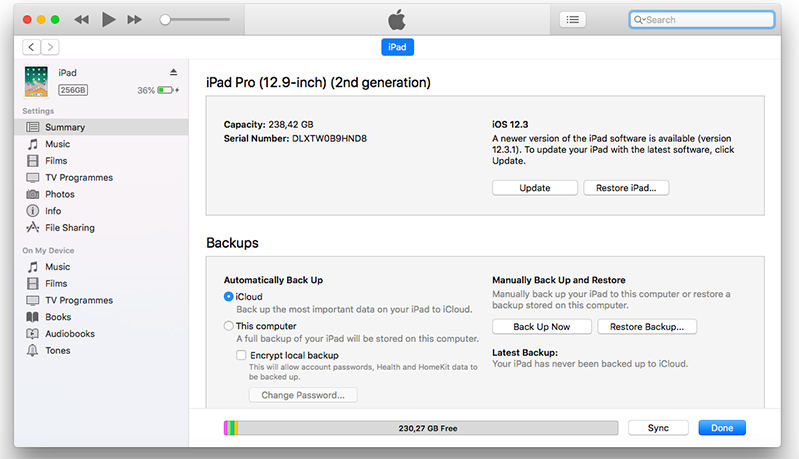 Вы заметите белый логотип Apple на экране устройства и индикатор выполнения.
Вы заметите белый логотип Apple на экране устройства и индикатор выполнения.
Совет: Наберитесь терпения еще раз, пока не будет развернута резервная копия. iPhone автоматически перезагрузится, когда процесс завершится.
Важно: Если вы используете более новую резервную копию, выполненную в более поздней версии iOS, чем та, на которую вы переходите, вы получите сообщение об ошибке на этом этапе:
«iTunes не удалось восстановить iPhone, поскольку резервная копия несовместима с восстанавливаемым iPhone».
Исправление: В этом случае вам необходимо изменить резервную копию iOS, как описано здесь.
Понизить версию iOS 16 до 15.
 7 Видео
7 Видео
Удалось ли вам понизить версию iOS 16 до 15 без потери данных? У вас есть вопросы или вам нужна дополнительная помощь? Поделитесь своим отзывом в комментариях. Мы здесь, чтобы помочь.
Связано: Возможно, вас также заинтересует, как понизить версию iOS 16.1 до iOS 16.0.3. Пошаговое руководство доступно здесь.
Теги:DowngradeFinderHow ToiOS 15iOS 16iPhoneiTunesMacWindows
Как понизить версию iOS без джейлбрейка – alfanoTV
Несмотря на заботу, которую проявляет команда разработчиков Apple при запуске новой версии iOS, после ее установки на iPhone или iPod часто возникают проблемы, которые проявляются в виде несвоевременных перезагрузок , зависаний экрана , сбои в подключении, среди прочих ошибок.
1
Как исправить ошибки обновления на iPhone
2
Как понизить версию iOS на iPhone с помощью iTunes
3
Как понизить версию iOS на iPhone без iTunes
4
Можно ли перейти с iOS 15 на iOS 14?
Как исправить ошибки обновления на iPhone
Такие ошибки обычно устраняются после установки последующих обновлений, но их можно исправить и возвратом к непосредственно предыдущей версии iOS.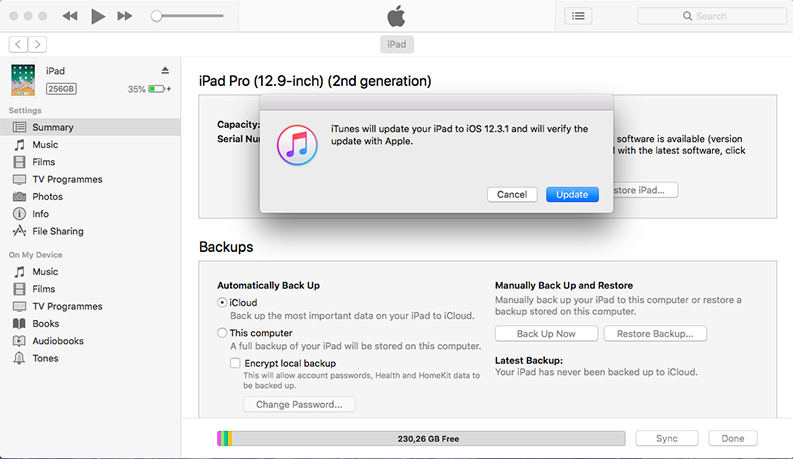
Однако Apple не рекомендует эту процедуру, кроме того, она имеет тот недостаток, что может произойти потеря информации из-за несовместимости файлов резервных копий между разными версиями iOS.
Еще один недостаток связан с цифровой подписью файлов прошивки, доступных из старых версий IOS. Apple перестает подписывать старые копии системы iOS периодически и достаточно быстро, чтобы они по-прежнему были доступны для скачивания, iTunes не допустит установку неутвержденной копии.
Как понизить версию iOS на iPhone с помощью iTunes
- Прежде всего, сделайте резервную копию важной информации, содержащейся на вашем iPhone.
- Затем откройте предпочитаемый интернет-браузер и перейдите на страницу загрузки файла прошивки устройства Apple: https://ipsw.me/.
- Далее нажмите на iPhone и выберите модель вашего устройства.
- Загрузите прошивку той версии iOS, с которой ваше устройство работало стабильно.
 Убедитесь, что он подписан Apple.
Убедитесь, что он подписан Apple. - После выполнения вышеуказанного шага откройте iTunes и подключите iPhone к компьютеру с помощью кабеля для передачи данных.
- Нажмите на значок вашего устройства, расположенный в левом верхнем углу окна iTunes.
- Удерживая клавишу Shift , нажмите Восстановить iPhone . Если iTunes попросит вас выключить Find My Iphone , сделайте это.
- Затем выберите загруженный ранее файл прошивки с расширением IPSW .
- Дождитесь завершения процесса установки предыдущей версии iPhone.
Как понизить версию iOS на iPhone без iTunes
- Загрузите и установите программу 3uTools на свой компьютер.
- Откройте 3uTools и подключите iPhone к компьютеру.
- Нажмите на раздел Smart Flash .
- Выберите старую версию iOS, к которой вы планируете вернуться, и нажмите Загрузить или нажмите Импортировать сейчас , если у вас уже есть файл прошивки IPSW, соответствующий модели вашего iPhone.

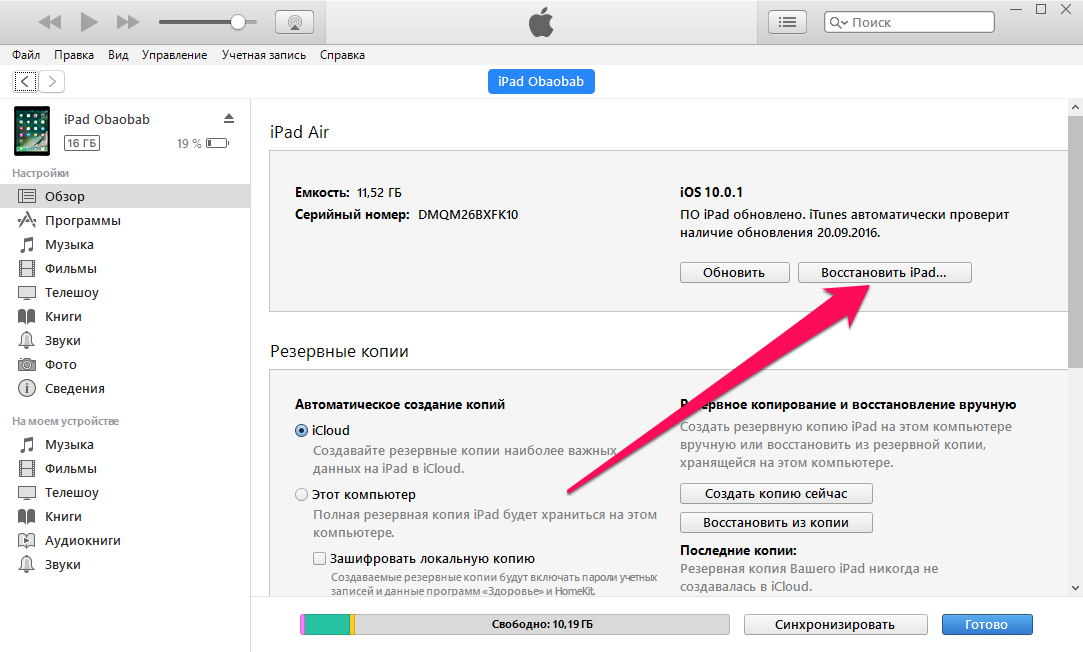
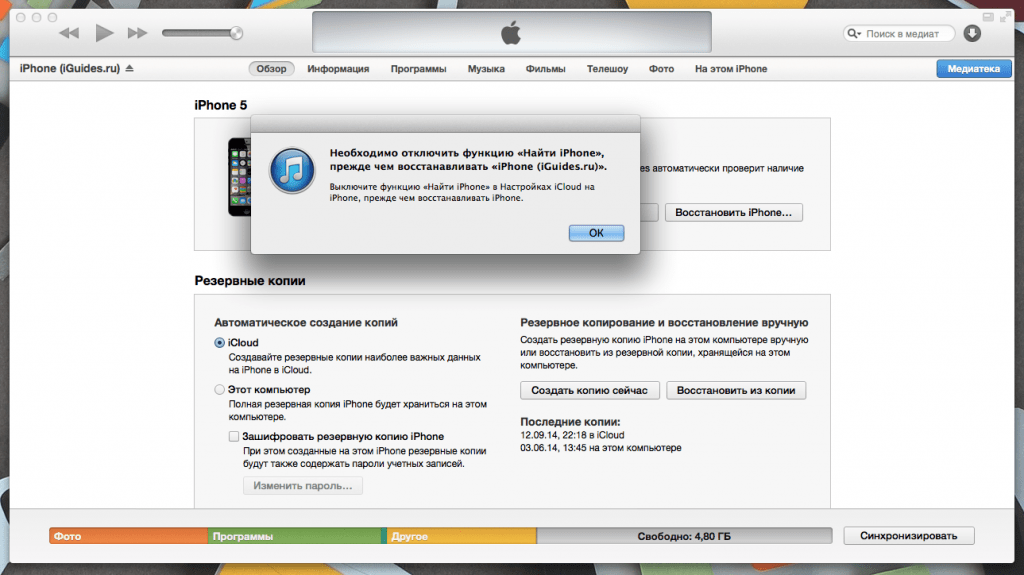 Убедитесь, что он подписан Apple.
Убедитесь, что он подписан Apple.